Återställ förlorade / raderade iPhone-data inklusive foton, kontakter, videor, filer, samtalslogg och mer data från ditt SD-kort eller enhet.
Så här återställer du Android-filer från Huawei P9 [2023 Uppdaterad]
 Postat av Boey Wong / 07 feb 2021 09:00
Postat av Boey Wong / 07 feb 2021 09:00Hej alla! En del av data på min Huawei P9-telefon försvann efter OS-uppdatering. Jag har försökt återställa dem tills nu, jag har fortfarande ingen lösning för att uppnå det. Finns det ett sätt att återställa förlorade filer från Huawei Android-telefoner på jorden? Jag ser fram emot alla användbara tips.
Det är spännande att ha en Huawei P9 som har en 5.2-tumsskärm och körs på Android v6.0 operativsystem. Mobilen drivs av en Octa core-processor parad med 3 GB RAM. När det gäller batteriet har den 3000mAh.
Dessutom,
Den bakre kameran den här telefonen har är utrustad med en sensor och den främre snapperen drivs också av en givare.
Men förlora data kan hända med din Huawei P9 ibland oväntat. Om du tyvärr lider av det, hittar du en terminallösning för att lösa problemet.

Du behöver bara FoneLab Android Data Recovery att skanna enheten för förlorade data och få dem tillbaka till synliga och läsbara. Den är utformad för att fokusera på dataåterställning för Android telefoner och tabletter.
Med FoneLab för Android kommer du att återställa förlorade / borttagna iPhone-data inklusive foton, kontakter, videor, filer, samtalslogg och mer data från ditt SD-kort eller enhet.
- Återställ foton, videor, kontakter, WhatsApp och mer data med lätthet.
- Förhandsgranska data innan återställning.
- Android-telefon- och SD-kortdata finns tillgängliga.
Viktigast,
Programvaran är det bästa verktyget för återvinning av Android och 100% är rent och säkert att använda. När du har fått det här programmet får du privilegiet att gratis uppgradering för livet.
Så vad kan det här mobila dataåterställningsverktyget göra för dig? Det tillåter dig att återställa raderade android foton, kontakter, meddelanden, bifogade meddelanden, WhatsApp, videor, musik och dokument etc. från Huawei, Sony, Samsung, HTC, Motorola, Google och andra Android-märkesenheter.
Du kan ladda ner en gratisversionsversion på din Mac eller PC och börja hämta förlorade data från din Huawei P9.

Guide Lista
1. Så här återställer du Android-filer med FoneLab
steg 1Ladda ner och installera programmet på din PC eller Mac gratis med ovanstående länk. Det startas automatiskt när det är klart. Anslut din Huawei P9 till datorn med USB-kabel.

steg 2Du måste Aktivera USB-felsökning läge på din telefon om du aldrig har aktiverat det tidigare. Du kan följa instruktionerna på skärmen från programmet och det är ganska enkelt att göra det. Knacka OK för att tillåta USB-debugging efteråt.

steg 3På programmets gränssnitt har du olika filer att välja för skanning. Kontrollera innehållet beroende på vad du vill återställa. Markera till exempel rutan innan Kontakt om du bara vill återställa borttappade kontakter. Och klicka sedan på Nästa att flytta framåt.

steg 4Detta steg kräver att din telefon är förankrad. Om inte, kommer programmet automatiskt att installera en assistent-app som hjälper dig att rota den under din tillåtelse. Tryck sedan på Tillåt / Grant / Auktorisera när tillståndsförfrågan visas på skärmen. Klick Försök igen när inget svar.

steg 5Förhandsgranska och återställa raderade filer. Nu visas återställningsbara data till vänster av grupper. Du kan klicka på det återvinningsbara innehållet för att visa objekten en efter en och bestämma vilka du behöver, klicka Recover till återställa Android-filer.

Förutom,
Du kan återhämta android foton med denna programvara också. Det är värt att ha det här programmet, du kan nästan hämta vilken typ av Android-data som helst oavsett vilken modell det är!
2. Så här återställer du Android-filer från Google Drive
Det är bekvämt att säkerhetskopiera android-filer till Google Drive, och det gör att du kan återställa från Google Drive.
steg 1Avinstallera och sedan återintegrera WhatsApp-appen på Android-enheten.
steg 2Välja återställa när windows dyker upp efter att ha loggat in på ditt konto
Du borde veta att det låter dig återställa backupfilen under en begränsad tid och får inte återställa borttappade bilder.
Vänligen välj FoneLab Android Data Recovery och försök nu!
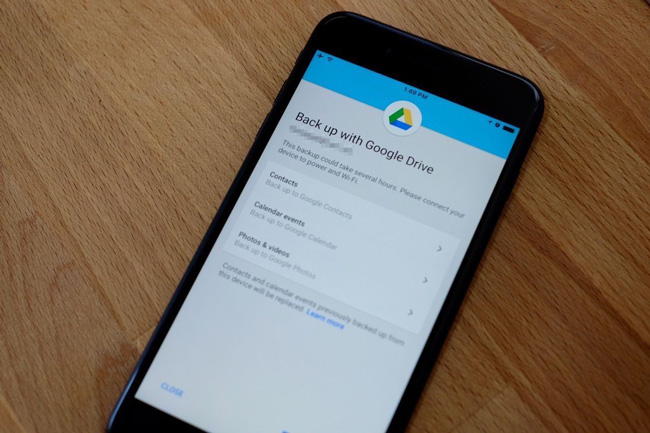
Med FoneLab för Android kommer du att återställa förlorade / borttagna iPhone-data inklusive foton, kontakter, videor, filer, samtalslogg och mer data från ditt SD-kort eller enhet.
- Återställ foton, videor, kontakter, WhatsApp och mer data med lätthet.
- Förhandsgranska data innan återställning.
- Android-telefon- och SD-kortdata finns tillgängliga.
